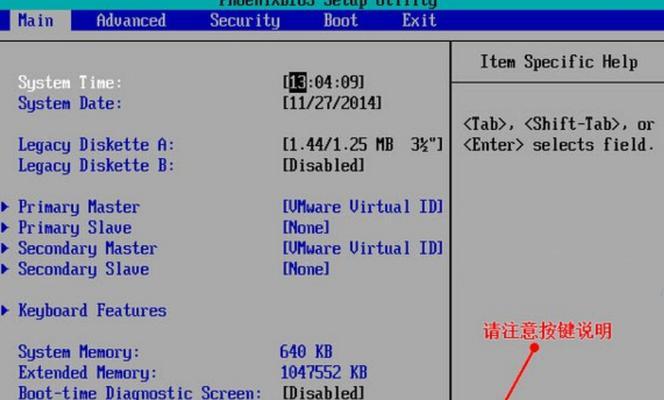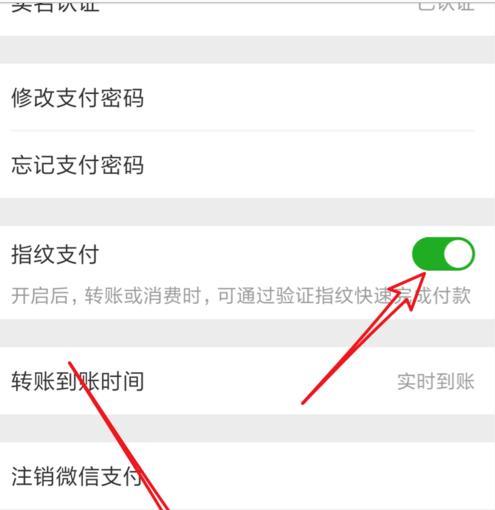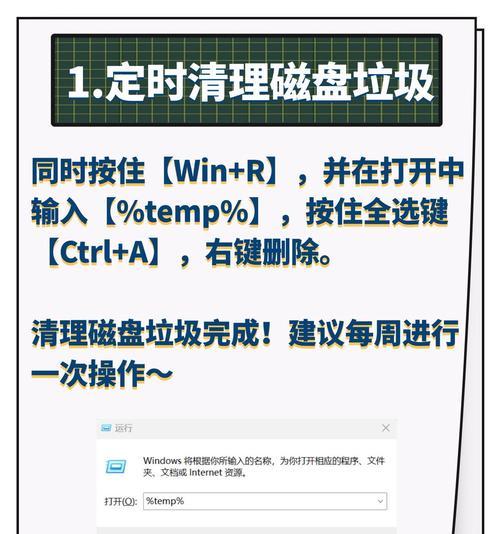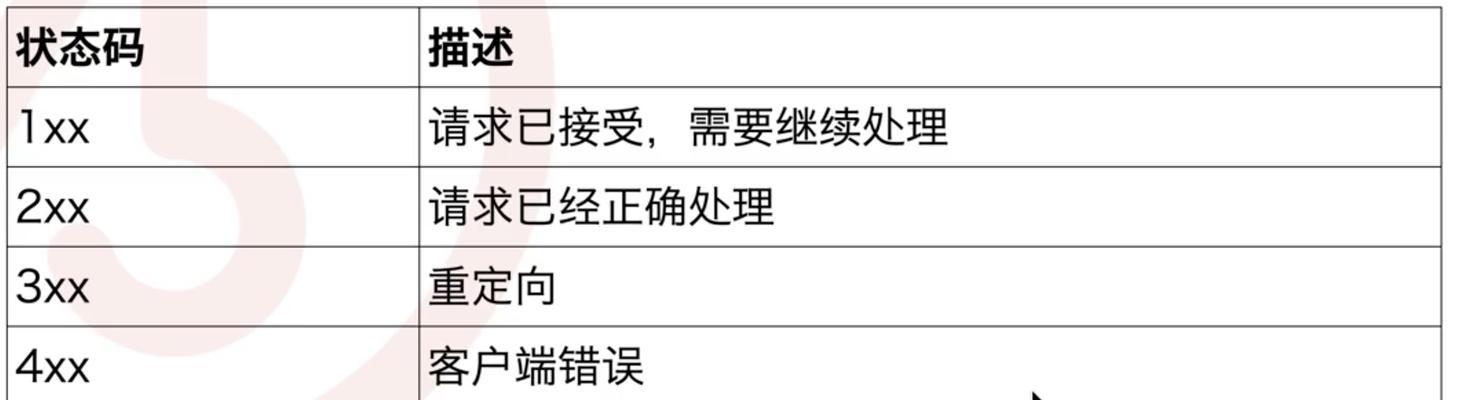在忙碌的生活中,我们经常会忘记重要的密码,特别是平板电脑的解锁密码。而大白菜U盘是一款功能强大的工具,它能够帮助您轻松地清除平板密码,让您重新获得对设备的访问权限。本文将为您详细介绍使用大白菜U盘清除平板密码的教程,让您在遗忘密码的困扰下重获自由。
1.大白菜U盘介绍
大白菜U盘是一款专为电子设备密码恢复而设计的工具,它具有小巧便携、简单易用的特点。无需任何专业知识,只需按照本教程的步骤操作,即可轻松清除平板密码。
2.准备工作
在开始操作前,您需要准备一台可用电脑、一根空U盘以及大白菜U盘软件。确保电脑和平板电脑之间的连接正常,且电脑上已安装了大白菜U盘软件。
3.创建大白菜U盘
打开大白菜U盘软件,选择“创建启动盘”,然后将空U盘插入电脑。在软件界面上选择相应的平板品牌和型号,并点击“创建”按钮,等待软件自动创建大白菜U盘。
4.设置平板电脑启动方式
在平板电脑中按下电源键和音量加键,进入引导模式。通过音量加减键选择启动方式为U盘启动,并按下电源键确认。
5.进入大白菜U盘清除模式
将创建好的大白菜U盘插入平板电脑的USB接口,并等待几秒钟。平板电脑会自动进入大白菜U盘的清除模式。
6.选择清除密码选项
大白菜U盘界面会显示出多个选项,您需要通过音量加减键选择“清除密码”选项,并按下电源键确认。
7.清除平板密码
在弹出的确认提示框中,您需要再次确认清除密码的操作。选择“是”并按下电源键,大白菜U盘将开始清除平板密码的过程。
8.等待清除完成
清除密码的过程可能需要一些时间,请耐心等待。大白菜U盘将自动执行密码清除操作,并在完成后显示清除成功的提示。
9.重启平板电脑
清除密码完成后,您需要选择“重启系统”选项,并按下电源键重启平板电脑。此时,您将发现平板电脑已经没有密码锁屏的限制了。
10.重新设置密码
在重启后,您可以按照平板电脑的设置界面重新设置您喜欢的新密码,以确保设备的安全性。
11.使用注意事项
使用大白菜U盘清除平板密码时,请确保备份重要数据,以免数据丢失。同时,也要注意选择正确的平板品牌和型号,避免不必要的麻烦。
12.其他功能介绍
大白菜U盘除了清除平板密码外,还具有其他实用的功能,如数据恢复、系统修复等。您可以根据需要探索这些功能,提升设备的使用体验。
13.解决常见问题
在操作过程中,可能会遇到一些问题,比如无法识别U盘、清除失败等。本教程也会对这些常见问题进行解答,帮助您顺利完成密码清除操作。
14.安全警示
使用大白菜U盘清除平板密码属于操作系统级别的操作,请谨慎使用,并遵守法律法规,避免非法使用。
15.重获自由,再次畅享平板电脑
经过本教程的操作,您已成功清除了平板密码,恢复了对设备的自由访问。从现在开始,您可以再次畅享平板电脑带来的便利和乐趣。
通过本教程,您了解到了如何使用大白菜U盘清除平板密码的详细步骤。无论是因为忘记密码还是其他原因,大白菜U盘都能帮助您解决困扰。希望本教程能对您有所帮助,让您轻松重获平板电脑的使用权限。记得在操作之前备份重要数据,并谨慎操作,以免造成不必要的损失。祝您使用愉快!